Searching for Videoconference Meeting Requests in 25Live
- Open a browser window: 25Live – WSU Pullman
- Sign in at upper right-hand corner of page
- Select the Resources tab

- Search by Resource – Video Conference. Enter ‘video conference’ in search. Select GO.

- Arrow over blue event title to see Rooms. Select to open event.
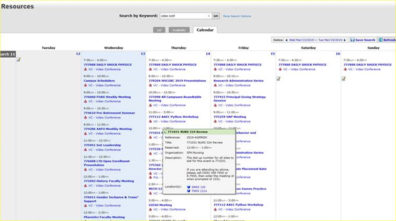
- Search by Site – VC Site. Enter ‘vc site’ in search. Select GO.



- Arrow over blue event title to see Rooms. Select to open event.
